更新时间:2023-07-01
当我们打算更换操作系统,或者打算升级操作系统,又或者电脑出现问题,此时就需要重装系统了。那么重装系统怎么装呢?很多朋友都没有过重装经验,对此今天小编精心准备了适合新手的重装Win10的方法,大家可以去尝试看看。
熊猫侠装机大师(http://www.xitongzhijia.net/soft/217381.html)
1、下载【熊猫侠装机大师】。下载完毕后,关闭所有的杀毒软件,然后打开软件,软件会进行提示,仔细阅读后,点击我知道了进入工具。
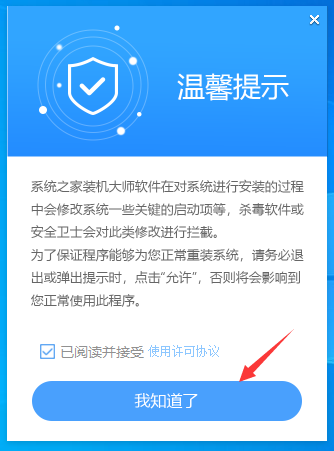
2、进入工具后,工具会自动检测当前电脑系统的相关信息,点击下一步。
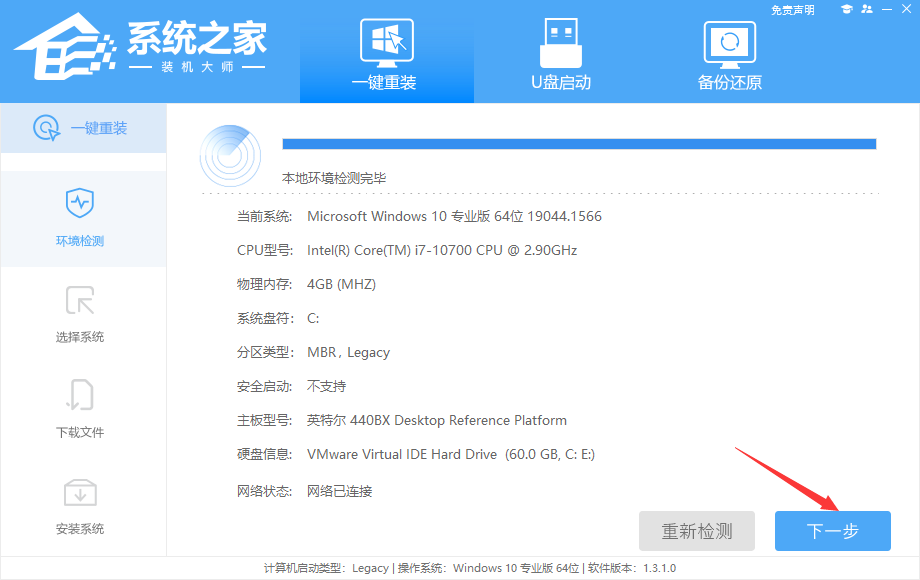
3、进入界面后,用户可根据提示选择安装Windows10 64位系统,点击下一步。
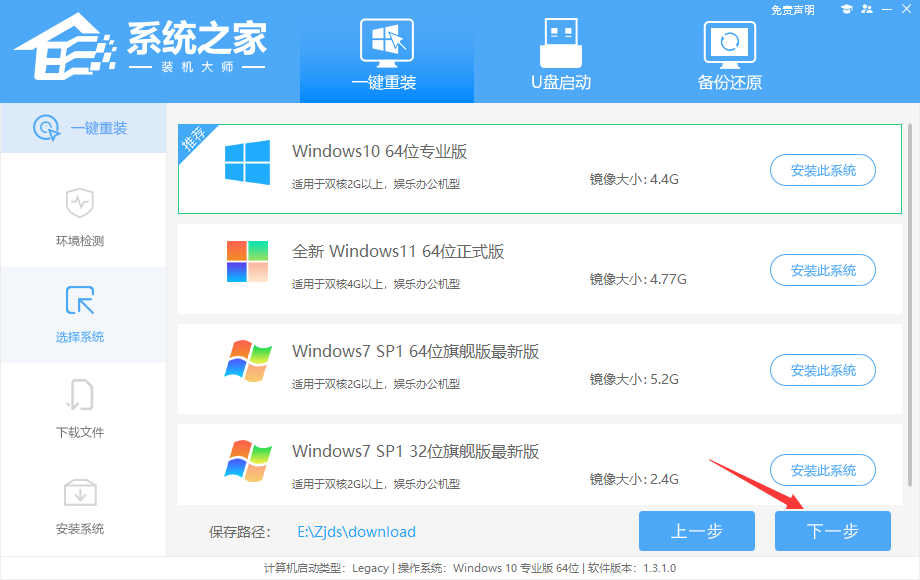
4、选择好系统后,等待PE数据和系统的下载。
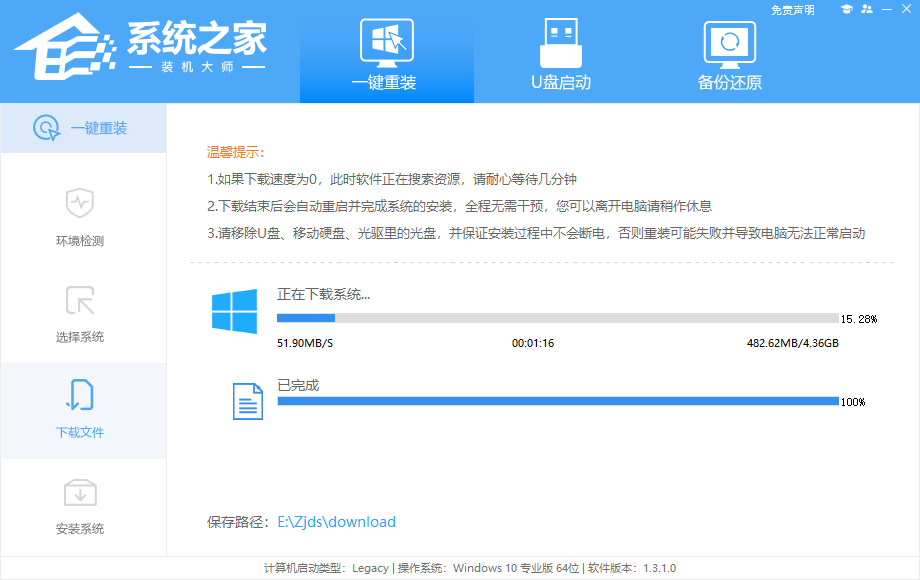
5、下载完成后,系统会自动重启系统。
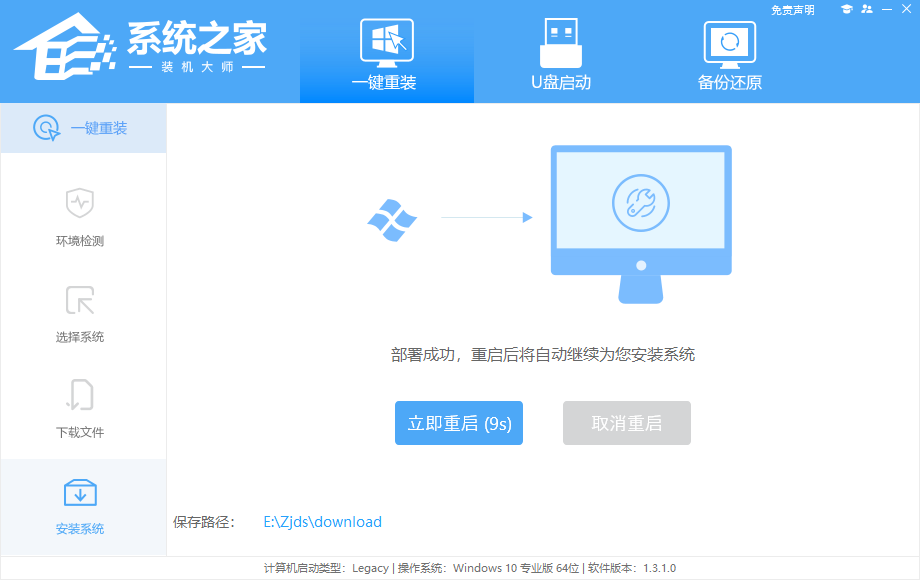
6、重启系统后,电脑将会进入一个启动项的选择,这时我们选择【XTZJ_WIN10_PE】回车。
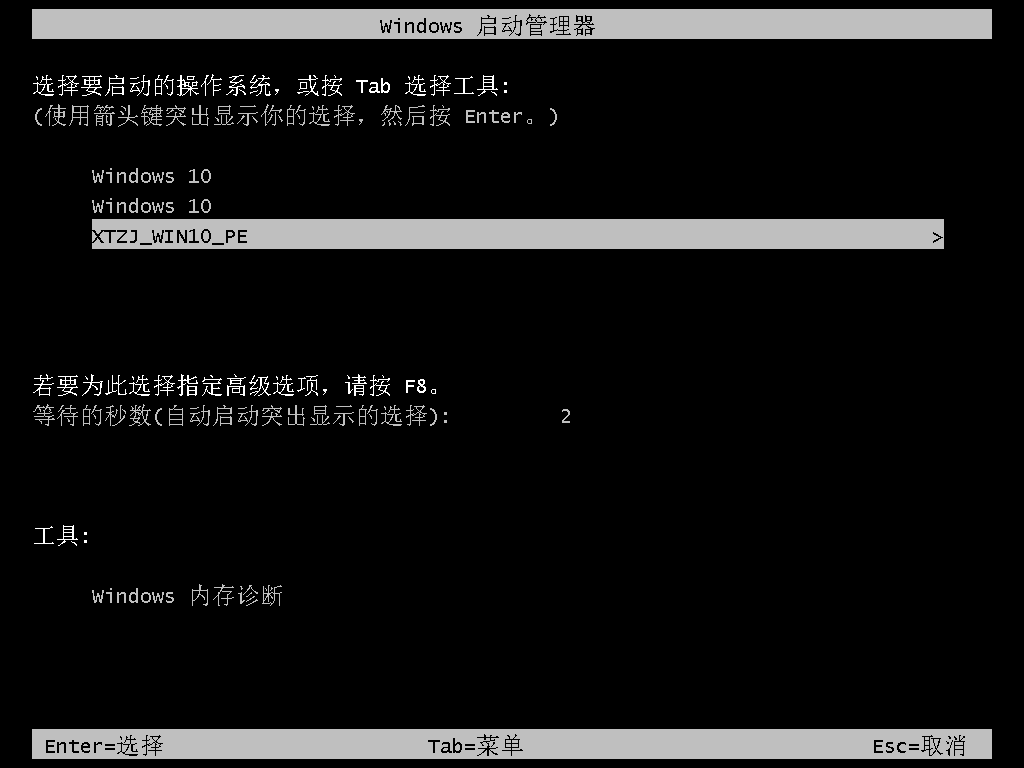
7、进入后,系统将会自动进行备份还原,等待完成。
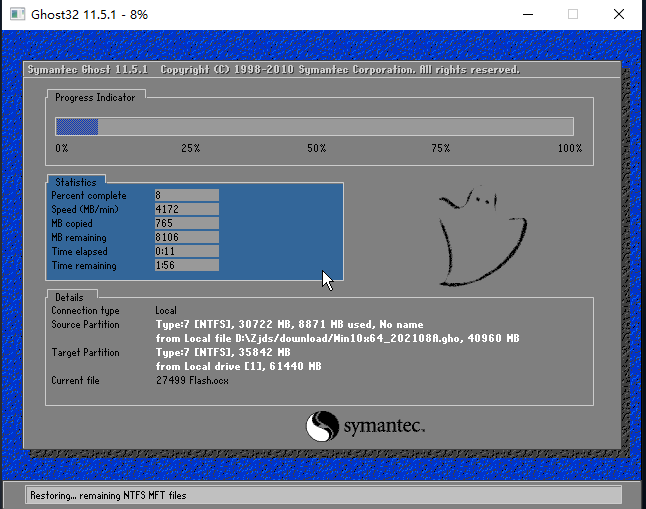
8、系统备份完成后,将会再次重启,自动进入系统安装界面,这时等待系统安装完成就大功告成了。
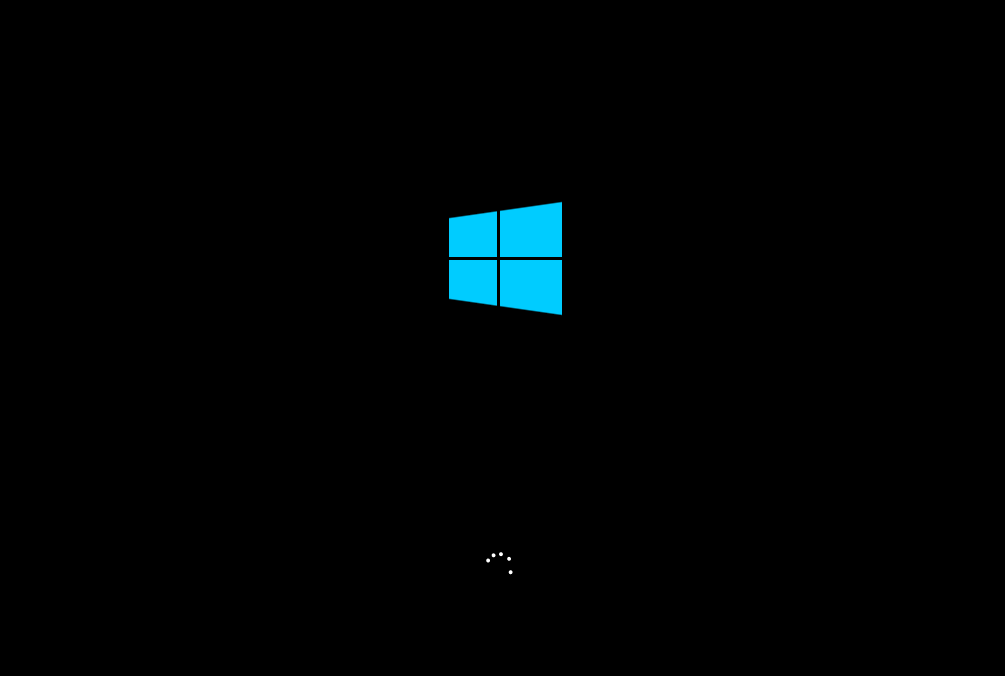
最新文章
重装系统怎么装适合新手的重装Win10步骤
2023-07-01Excel表格多页怎么打印表头Excel表格多页打印表头的方法
2023-07-01U盘系统重装怎么装Win7
2023-07-01Win10笔记本开启热点后无法正常联网怎么办
2023-07-01Win11系统如何快速安装安装Win11系统的图文详解
2023-06-30华硕怎么重装win11系统华硕一键重装Win11的方法
2023-06-30Wps如何设置英文首字母大写Wps设置英文首字母大写的方法
2023-06-30Win10移动热点打开后无法上网怎么办
2023-06-30Win10如何修改文本缩放比例Win10修改文本缩放比例的方法
2023-06-30Win10应用商店更新不了软件怎么办应用商店更新不了软件的解决方法
2023-06-30发表评论